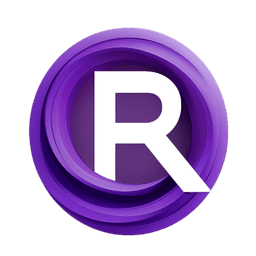1. Workflow ComfyUI AnimateDiff, QR Code Monster et Upscale | Effets visuels
Dans ce workflow, nous utilisons AnimateDiff et ControlNet, avec QR Code Monster et Lineart, ainsi que des descriptions détaillées de prompt pour améliorer la vidéo originale avec des effets visuels époustouflants. QR Code Monster introduit une méthode innovante pour transformer n'importe quelle image en art généré par l'IA. Il n'est pas nécessaire de fournir des vidéos en noir et blanc, bien que cela puisse être un excellent moyen d'obtenir de bons résultats. Il est important d'ajuster la force (Strength), le pourcentage de début (Start_Percent) ou le pourcentage de fin (End_Percent) de QR Code Monster pour contrôler les effets qu'il introduit. De plus, rendre le prompt détaillé peut donner de meilleurs résultats.
Ce workflow est inspiré par the_marconi
2. Aperçu d'AnimateDiff
Veuillez consulter les détails sur cette Introduction à AnimateDiff
3. Aperçu de QR Code Monster
3.1. Introduction à QR Code Monster
QR Code Monster révolutionne l'intégration des codes QR dans les images. Ce modèle permet non seulement de créer des codes QR créatifs et scannables, mais met également l'accent sur l'équilibre entre esthétique et fonctionnalité. En permettant aux codes QR de se fondre de manière transparente dans les images avec un arrière-plan gris pour une meilleure intégration, ce modèle fait progresser les capacités de l'art numérique. Il est important de noter que tous les codes générés peuvent ne pas être lisibles. Cependant, en expérimentant avec différents paramètres et prompts, les utilisateurs peuvent obtenir des résultats optimaux.
De plus, QR Code Monster introduit une méthode innovante pour transformer n'importe quelle image en art généré par l'IA. Ceci est réalisé en intégrant de manière créative des symboles ou des logos dans les images et en tirant parti de plusieurs points de contrôle dans les modèles d'IA pour produire des images visuellement captivantes.
3.2. Maîtriser l'équilibre et la précision dans l'art de QR Code Monster
Créer des codes QR visuellement attrayants mais fonctionnels dans une œuvre d'art nécessite un équilibre nuancé entre visibilité et possibilité de scan. Voici un guide pour les artistes et les créateurs sur la façon de naviguer dans ces paramètres pour produire des codes QR à la fois saisissants et scannables.
3.2.1. Poids de contrôle (Strength) : Ce paramètre influence l'apparence finale du code QR dans l'œuvre d'art. Ajuster le poids de contrôle aide à gérer la proéminence du code QR dans l'image. Un poids de contrôle plus élevé augmente la visibilité et la facilité de scan, mais peut nuire aux éléments artistiques. En revanche, un poids de contrôle plus faible permet au code QR de se fondre plus subtilement dans l'œuvre d'art, améliorant l'esthétique mais compromettant peut-être la possibilité de scan.
3.2.2. Étape de contrôle de fin (Start_Percent) : Ce paramètre affecte les étapes finales de la génération de l'image. Réduire l'étape de contrôle de fin peut rendre le code QR moins intrusif, préservant l'intégrité artistique de la pièce. À l'inverse, l'augmenter peut rendre le code QR plus visible, ce qui est crucial pour sa fonctionnalité de scan.
3.2.3. Étape de contrôle de début (End_Percent) : L'ajustement de l'étape de contrôle de début peut être nécessaire si le code QR est trop visible dans l'aperçu initial. Augmenter progressivement cette valeur peut diminuer sa proéminence, assurant une apparence plus intégrée. Cependant, il est crucial d'éviter de la régler trop haut, car cela pourrait compromettre la possibilité de scan du code.
4. Aperçu de l'upscale
Veuillez consulter les détails sur Introduction à l'upscale UltraSharp